Setiap pengguna iOS sudah tidak asing lagi dengan aplikasi Find My Friends. Pada tahun 2019, Apple menggabungkan aplikasi Find My dan Find My Friends menjadi satu dan menamakannya “Find My”. Jadi, apa itu Find My Friends?
Apa itu Find My Friends?
Find My Friends adalah aplikasi yang memungkinkan kamu dan teman-teman kamu berbagi lokasi masing-masing. Misalnya, jika kamu telah membuat rencana menonton film dengan beberapa teman kamu, kamu dapat membagikan lokasi kamu atau hanya mengaktifkan lokasi kamu setelah kamu mencapai bioskop dan teman kamu akan bisa melihat posisimu.
Find My Friends mudah digunakan dan bisa sangat membantu dalam banyak kasus. Tapi, inilah masalahnya.
Terlepas dari kegunaannya, Find My Friends dipandang oleh beberapa orang sebagai pelanggaran privasi. Dimana kamu cukup mengaktifkan lokasi Kamu dan semua kontak Kamu dapat melihat di mana posisi Kamu berada. Dalam situasi seperti itu, bagaimana solusi untuk menunjukkan lokasi yang berbeda di Find My Friends, agar orang tidak tahu posisi asli kamu berada.
Sehingga berikut ini akan diberikan beberapa solusi mengenai cara membuat lokasi palsu di aplikasi Find My Friends.
Bagian 1. Membuat Find My Friends Menampilkan Lokasi Berbeda di iOS
Pada bagian ini akan dijelaskan tentang cara menunjukkan lokasi berbeda atau memalsukan lokasi Find My Friends di perangkat iOS.
1. iMyFone AnyTo [Paling Direkomendasikan]
iMyFone AnyTo adalah alat yang paling berguna saat mencari solusi lokasi berbeda di Find My Friends. Alat ini adalah alat yang banyak digunakan untuk spoofing GPS pada aplikasi berbasis lokasi seperti Pokemon Go, Tinder, dan banyak lagi! Dan bagian terbaiknya adalah iMyFone AnyTo ini mampu berfungsi di semua perangkat Apple – iPhone, iPad, dll.
Seperti yang sudah disebutkan di atas, iMyFone AnyTo adalah alat yang paling direkomendasikan ketika Kamu ingin tahu cara menampilkan lokasi berbeda di Find My Friends di perangkat iOS. Berikut beberapa alasan pentingnya:
- Kompatibel dengan iOS 14 terbaru dan pembuatnya terus bekerja untuk memastikan bahwa itu mendukung versi iOS atau iPadOS segera setelah diluncurkan.
- Selain memalsukan lokasi Kamu seketika, ini juga memungkinkan Kamu untuk merencanakan rute di peta untuk bergerak dengan kecepatan yang disesuaikan.
- Kamu juga dapat menjedanya kapan saja Kamu ingin memulihkan lokasi Kamu.
- Bisa menyimpan riwayat semua lokasi virtual yang pernah Kamu gunakan yang membuatnya lebih mudah untuk mengubah lokasi Kamu saat Kamu menggunakan alat tersebut.
Langkah-langkah:
1. Pergi ke situs resmi dan unduh iMyFone AnyTo di PC Windows atau Mac Kamu. Install & Luncurkan. Klik pada tombol “Mulai”.
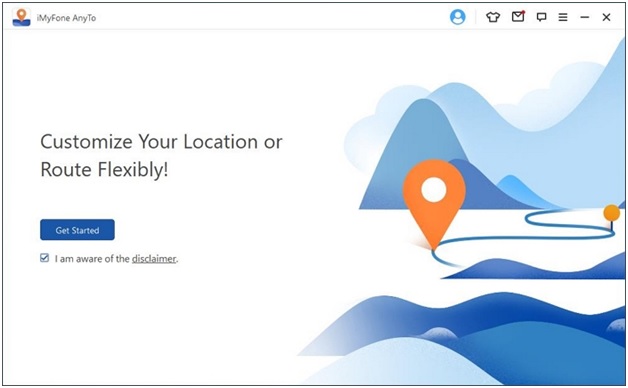
2. Hubungkan perangkat Apple Kamu ke PC Windows atau Mac menggunakan kabel USB. Sebaiknya menggunakan kabel USB yang asli. Buka kunci perangkat Apple Kamu dan klik “Percayai Komputer Ini” untuk memulai proses.
3. Layar berikut akan menunjukkan lokasi Kamu saat ini. Pilih mode “Teleportasi” – yang terletak di nomer 3 sisi kanan atas layar Kamu. Masukkan koordinat GPS atau lokasi yang ingin Kamu tuju, pilih dari daftar lokasi yang muncul, dan klik tombol “Pindah”.
Kamu telah berhasil mengubah lokasi Kamu. Begitulah cara menampilkan lokasi berbeda di Find My Friends. Jika Kamu ingin tahu apakah lokasi Kamu telah diubah atau tidak, Kamu dapat pergi ke aplikasi “Find My Friends” untuk memeriksanya.
2. FMFNotifier
FMFNotifier adalah pesaing lain yang dapat menunjukkan lokasi berbeda di Find My Friends. Aplikasi ini berfungsi sebagai aplikasi pengubah lokasi untuk perangkat Apple, namun aplikasi ini memiliki kekurangan yaitu hanya tersedia di Cydia – alternatif App Store.
Tutorial:
1. Buka Cydia dan klik “Resources”. Temukan paket “FMFNotifer” yang tersedia di repo BigBoss. Unduh dan install paket.
2. Setelah FMFNotifier diinstal, buka “Pengaturan” dan kemudian, “FMFNotifier”. Nyalakan “Location Spoofer” dan setel lokasi Kamu ke mana pun Kamu mau.
Begitulah cara menampilkan lokasi berbeda di Find My Friends menggunakan FMFNotifier. Meskipun FMFNotifier memiliki beberapa fitur hebat, batasan paling jelas dalam penggunaannya adalah Kamu harus melakukan jailbreak pada perangkat Apple Kamu.
Catatan : FMFNotifier hanya berfungsi pada iPhone yang di-jailbreak. Jadi, jika perangkat Apple Kamu baru atau jika Kamu tidak nyaman melakukan jailbreak pada iPhone Kamu, Kamu tidak boleh menggunakan opsi ini.
3. iTools
Solusi lain tentang cara menampilkan lokasi palsu di Find My Friends adalah dengan menggunakan iTools. iTools oleh ThinkSky adalah alat yang banyak digunakan untuk spoofing lokasi.
Tutorial:
1. Buka situs web resmi. Unduh dan instal iTools di PC Windows atau Mac Kamu. Hubungkan perangkat Apple Kamu menggunakan kabel USB. Klik “Uji Coba Gratis” untuk mulai menggunakan alat ini tanpa membayar.
2. Dari daftar opsi, pilih “Lokasi Virtual”.
3. Ketik lokasi yang ingin Kamu tuju dan tekan “Enter”. Ketika lokasi virtual terdeteksi di peta, klik “Pindah ke sini”.
Catatan:
iTools berbayar, namun mendapatkan uji coba gratis hanya berlangsung selama 24 jam. Hanya berfungsi pada iOS 12 dan sistem operasi yang lebih lama.
4. Menggunakan iPhone / iPad yang berbeda
Tahukah Kamu bahwa Kamu dapat memalsukan lokasi Kamu di Find My Friends menggunakan iPhone yang berbeda? jawabannya tentu bisa!
Tutorial:
1. Keluar dari aplikasi Find My Friends di iPhone utama Kamu.
2. Gunakan ID Apple iPhone utama Kamu untuk masuk ke Find My Friends di iPhone kedua.
Sekarang Kamu dapat meninggalkan iPhone Kamu di mana pun Kamu ingin menunjukkan lokasi palsu di Find My Friends. Hal Ini mudah dan dapat berfungsi jika Kamu ingin menunjukkan bahwa Kamu berada di rumah atau di lokasi statis.
Catatan : Karena Kamu jauh dari telepon, Kamu tidak akan dapat membalas jika teman Kamu mengirimi Kamu SMS di aplikasi itu.
Bagian 2. Membuat Find My Friends Menampilkan Lokasi Berbeda di Android
Sejauh ini, kamu telah melihat cara menampilkan lokasi berbeda di Find My Friends di perangkat iOS. Di bagian ini, kamu akan melihat solusi di Perangkat Android.
Menggunakan aplikasi spoofer lokasi di Android dapat berfungsi saat Kamu ingin menampilkan lokasi virtual di aplikasi Find My Friends. Kamu akan menggunakan aplikasi spoofing GPS yang sangat populer untuk Android yang disebut Fake GPS sebagai solusi untuk menunjukkan lokasi palsu di Find My Friends.
Tutorial:
1. Buka Play Store dan cari “Fake GPS Free” di perangkat Kamu. Unduh dan install.
2. Buka aplikasi dan klik tombol “Aktifkan” yang muncul di bagian bawah layar Kamu. Klik pada “Pengaturan pengembang” pada layar berikut, pergi ke “Pilih aplikasi lokasi palsu” dan pilih “Temukan GPS Saya”.
3. Kembali ke aplikasi “Temukan GPS Saya” dan cari lokasi yang ingin Kamu pindahkan. Klik ikon putar di sisi kiri bawah layar Kamu untuk pindah ke lokasi virtual.
Begitulah cara menggunakan aplikasi GPS Palsu untuk memalsukan lokasi di aplikasi Find My Friends. Dan Kamu dapat menonaktifkan GPS Palsu jika Kamu ingin kembali ke lokasi Kamu saat ini.
Bagian 3. Mematikan Lokasi di Find My Friends untuk Menyembunyikan Lokasi
Solusi sederhana lainnya saat Kamu ingin menampilkan lokasi berbeda di Find My Friends adalah mematikan pelacakan lokasi di aplikasi. Begini cara melakukannya.
Tutorial:
1. Buka aplikasi “Temukan Teman Saya” di perangkat Kamu.
2. Buka “Saya” dan nonaktifkan “Bagikan Lokasi Saya”. Klik “Simpan Perubahan”.
Ini akan membantu Kamu untuk tetap private dan tidak menunjukkan lokasi Kamu ketika seseorang mencoba mencari lokasi Kamu melalui aplikasi Find My Friends tetapi inilah jawabannya.
Catatan : Aplikasi Find My Friends akan memberi tahu teman atau anggota keluarga Kamu setiap kali mereka mencoba mengetahui lokasi yang Kamu matikan berbagi lokasi di aplikasi.
Bagian 4. FAQ Find My Friends
1. Mengapa lokasi seseorang tidak tersedia di Find My Friends?
Ada beberapa alasan untuk ini:
- Mereka telah menyetel tanggal yang salah di perangkat mereka.
- Perangkat mereka dimatikan atau tidak terhubung ke jaringan atau WiFi.
- Teman Kamu telah menonaktifkan layanan lokasi di perangkatnya atau memilih “Sembunyikan Lokasi Saya” di aplikasi Find My Friends.
Salah satu alasannya adalah aplikasi mengambil koordinat GPS yang salah yang biasanya terjadi saat Kamu berada di dalam gedung. Selain itu, seseorang mungkin juga menggunakan spoofer lokasi untuk memalsukan lokasinya di aplikasi Find My Friends.
Iya. Find My Friends terkadang dapat menunjukkan lokasi yang salah. Misalnya, jika seseorang berada di dalam sebuah gedung, ini mungkin menunjukkan lokasi sekitar setengah mil dari lokasi sebenarnya. Lokasi didasarkan pada sinyal seluler / wifi, jadi, terkadang, aplikasi Find My Friends menampilkan lokasi umum, bukan lokasi tepatnya.
Kesimpulan
Harapannya adalah artikel ini dapat membantu Kamu memilih solusi yang tepat tentang cara membuat Find My Friends menunjukkan lokasi yang berbeda. Meskipun aplikasi ini membantu dalam banyak skenario, tetapi dapat mengganggu privasi Kamu terutama jika Kamu tidak ingin orang lain mengintip Kamu. Jadi tunggu apalagi? Unduh alat yang disebutkan dan mulai tunjukkan lokasi palsu di aplikasi Find My Friends.